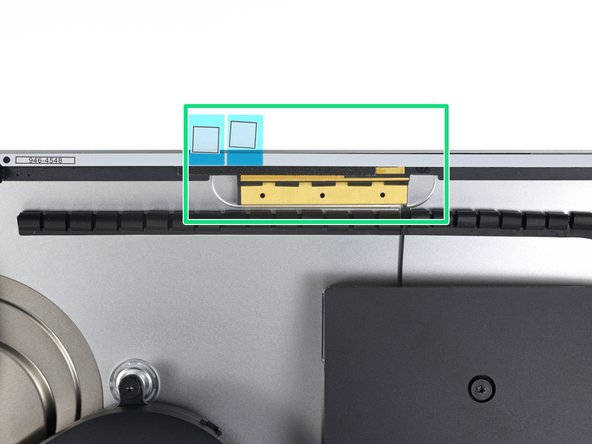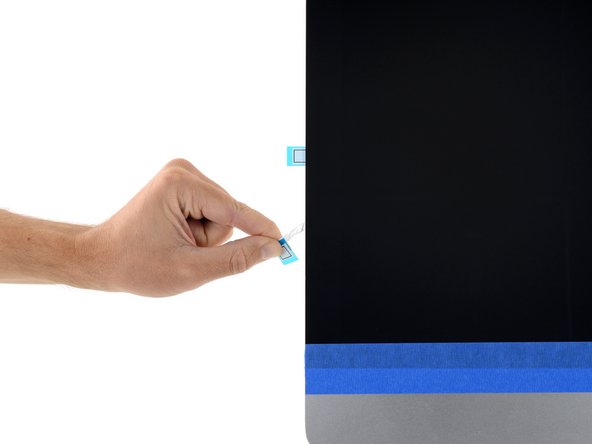Introducción
Quitar la pantalla en un iMac 2012-2019 requiere cortar el adhesivo alrededor del perímetro de la pantalla. Después de cortar el adhesivo, no se puede usar para volver a sellar la pantalla.
Sigue esta guía para aplicar un nuevo juego de tiras adhesivas.
Las tiras adhesivas vienen en dos variantes: adhesivos 2012-2015 y adhesivos 2012-2019. Los adhesivos 2012-2015 no tienen un corte de micrófono a lo largo de la tira inferior y solo deben usarse para iMacs 2012-2015 .
Qué necesitas
-
-
Si estás reutilizando una pantalla que ya tenías, también debes quitar el adhesivo viejo de la parte posterior de la pantalla.
-
Retira las tiras adhesivas con pinzas o con los dedos. Comienza en la parte inferior y pela hacia arriba hacia la parte superior del dispositivo.
-
Después de quitar todo el adhesivo antiguo, limpia con cuidado la superficie con alcohol isopropílico al 90 % (o más) y un paño sin pelusa. Limpia en una dirección, no de un lado a otro.
-
-
-
Coloca las tiras adhesivas de antemano para que no peques accidentalmente una tira en el lugar equivocado:
-
Tira 22 en la parte superior izquierda
-
Tira 23 en la parte superior derecha
-
Tira 21 en la vertical derecha
-
Tira 25 en la parte inferior derecha, con el lado oscuro hacia arriba.
-
Tira 26 en la parte inferior izquierda, con el lado oscuro hacia arriba
-
Tira 16 en la vertical izquierda
-
-
-
Comienza con la tira 21, que va en el borde vertical derecho del marco del iMac.
-
Despega la pieza corta de respaldo de la parte posterior de la tira.
-
-
-
Con el spudger todavía asomando por el orificio de la tira adhesiva, empuja la punta del spudger en el orificio correspondiente en el marco del iMac.
-
Usando el orificio y el spudger para fijar la posición de la tira adhesiva, alinea la tira contra el borde derecho, tire suavemente hacia abajo contra el spudger para asegurarse de que la tira esté tensa y pégala en el marco.
-
-
-
-
Trabaja en el sentido contrario a las agujas del reloj alrededor del perímetro del iMac, agregando tres tiras adhesivas más de la misma manera:
-
Tira 23 en la parte superior derecha
-
Tira 22 en la parte superior izquierda
-
Tira 16 en la vertical izquierda
-
En el iMac con pantalla Intel Retina 5K de 27", las pestañas azules de la tira superior derecha no se alinearán con la antena superior de la misma manera que en el modelo que no es de 5K. Esto es perfectamente aceptable y no afectará el rendimiento de las tiras o antena.
-
-
-
Sujeta la lengüeta roja en la tira 25 y tira para separar unos 5 cm (2 pulgadas) de la parte trasera blanca de la tira.
-
-
-
Alinea la tira adhesiva con el borde inferior colocando la muesca del micrófono sobre el orificio del micrófono.
-
Si tu iMac no tiene un orificio para el micrófono, alinea el extremo derecho de la tira de modo que la curva en L quede junto al adhesivo vertical derecho. La curva en L no debe superponerse al adhesivo vertical derecho.
-
Una vez que hayas alineado la tira, coloca con cuidado el borde expuesto izquierdo en el iMac para asegurar la alineación.
-
-
-
Coloca suavemente la pantalla en su lugar sobre el iMac y alinéala con cuidado.
-
-
-
Si ya verificaste que tu iMac funciona correctamente y estás listo para sellarlo, ves al paso 22.
-
Inserta suavemente el conector de datos de la pantalla en su zócalo en la placa lógica. Asegúrate de presionarlo directamente en el zócalo e insertarlo completamente.
-
Voltea el bloqueo del conector de datos de la pantalla hacia abajo en el zócalo.
-
Inserta el conector de alimentación de la pantalla en su zócalo en la placa lógica.
-
-
-
Después de confirmar que tu iMac funciona correctamente, desconecta los cables de la pantalla e inclina con cuidado la pantalla hacia adelante.
-
Quita la película de las dos tiras inferiores metiendo la mano desde arriba con un par de pinzas y tirando de las pestañas azules hacia arriba desde el borde inferior de la pantalla.
-
Cancelar: No complete esta guía.
93 personas más completaron esta guía.
Un agradecimiento especial a estos traductores:
100%
Estos traductores nos están ayudando a reparar el mundo! ¿Quieres contribuir?
Empezar a traducir ›
8 comentarios
what if i dont put on new adhesives?
You cannot reuse the iMac’s foam-core adhesive. However, you hold the display in place with tape and the iMac will work fine.
Bonjour,
Merci pour ce tutoriel. Les outils fournis dans le kit sont parfaits. Pour moi, le plus difficile a été de réaligner parfaitement l’écran sur le châssis aluminium. l’adhésif temporaire m’a aidé, mais je pense qu’il est possible de coller les adhésifs inférieurs légèrement plus haut, pour dégager 2mm afin de permettre à l’écran à l’horizontale de glisser latéralement pour faciliter l’alignement lors du remontage.
I had the screen off to check the drive and went very carefully through the reinstall screen process. Yes, I used the adhesive strip kit. Installed by the number. I thought it was secure and good for the duration. I was out of the office when the screen fell off and hit the floor. This is a late 2015 Imac Retina 27". I still have extended warranty coverage, but three hour round trip to take it to an Apple store. Since it appears the screen only costs $20 I'm thinking of repairing it myself. Any comments? I would also recommend putting the iMac flat and putting some weights on the edges of the screen for a day.